رسائل الخطأ في الويندوز وكيفية حلها إكتشف حل أخطاء الويندوز
رسائل الخطأ في الويندوز قد تشكل مشكلة حقيقية للمستخدمين في هذه المقالة من مدونة عربي تك التقنية سوف نستعرض بعض أخطاء الويندوز وطريقة حلها بالتفصيل.
يواجه مستخدمي نظام ويندوز باستمرار العديد من رسائل الخطأ المختلفة أثناء عملهم أو أثناء تصفحهم للإنترنت والتي تكون مزعجة في كثير من الأحيان، ومن الممكن أن يكون سبب هذه الرسائل عطل في الهارد وير أو خلل في السوفت وير، ولعله يكون من المستحيل أن نحصي ونجمع جميع رسائل الخطأ هذه، ولكننا سوفَ نتطرقُ في هذه المقالة إلى أكثر رسائل الخطأ شيوعاً على أجهزة الويندوز مع معرفة كيفية حلها والتغلب عليها.
0x80240017 Error
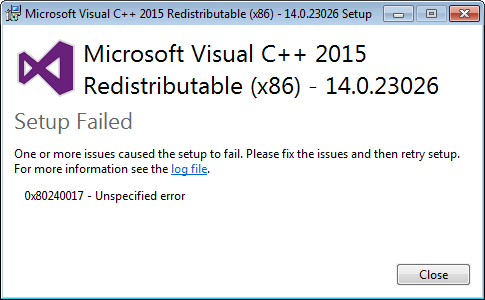
رسائل الخطأ في الويندوز وكيفية حلها إكتشف حل أخطاء الويندوز
احتمالية أن تواجهك رسالة الخطأ هذه كبيرة جداً وخاصةً إذا كنتَ من الأشخاص الذينَ يهتمون بتنزيل البرامج والتطبيقات من متجر ويندوز، أو تقوم بتثبيت تحديثات النظام بشكل دوري، ويكمن حل هذه المشكلة في تشغيل الويندوز عن طريق وضع Safe Mode، ولكي نقوم بذلك فإنه يتوجب علينا ان نتبع الخطوات التالية:
- قم بالضغط على Win+R حتى تفتح لك نافذة RUN
- قم بكتابة الأمر التالي MSCONFIG
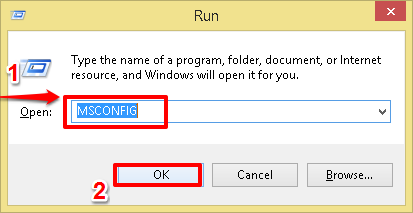
- بعدَ ذلك، سوفَ تنبثق لكَ نافذة كما هو موضح في الصورة
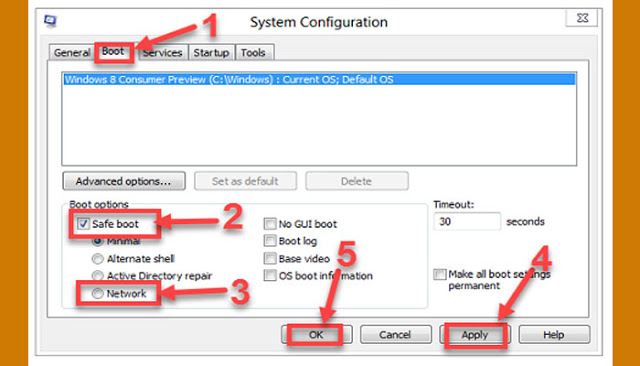
- نقوم بوضع إشارة بجانب Safe Boot
- ونضع علامة بجانب Network
- ومن بعدها نضغط على Apply ثمَّ OK
- وبعدَ ذلك قم بإعادة تشغيل الحاسوب
Error 0x80070057
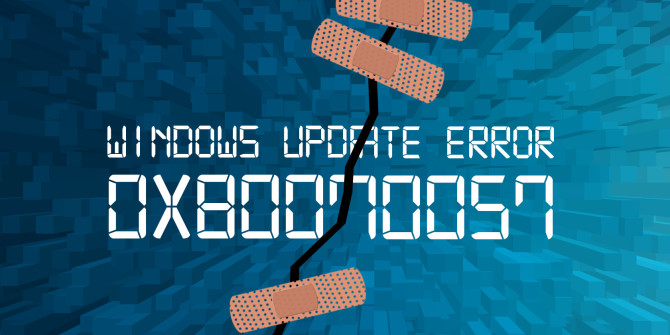
Error 0x80070057
تُعتبر رسالة الخطأ هذه من أقدم رسائل الخطأ في جهاز ويندوز، فهي مستمرة منذُ ويندوز Xp في أقدم إصداراته إلى ويندوز 10 بأحدث إصداراته، وتواجهكَ هذه المشكلة عادةً عندما تقوم بتثبيت ويندوز جديد أو عندما تقوم بتثبيت تحديثات النظام.
طريقة الحل لمستخدمين ويندوز 8 و8.1
- نقوم بالدخول إلى قائمة Run عبرَ الضغط على Win+R
- ومن ثمَ نقوم بإدخال الأمر %SystemRoot%
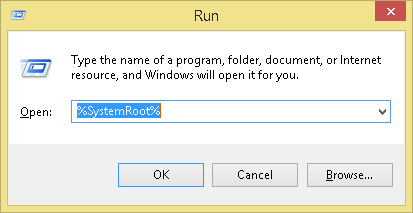
- سوفَ تنبثق لنا نافذة بالشكل الآتي
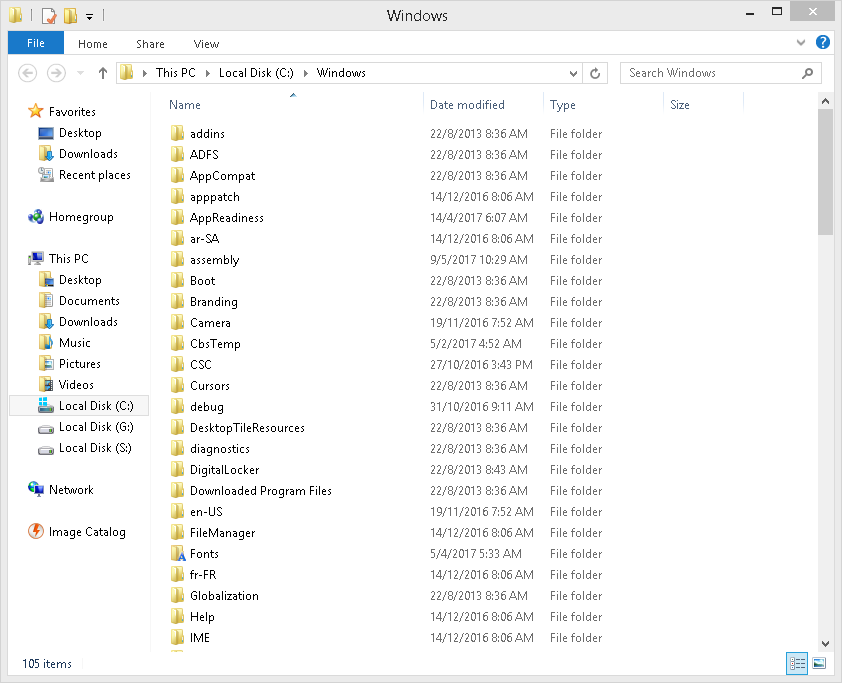
- نقوم بعدها بالبحث عن مجلد تحتَ اسم “SoftwareDistribution”
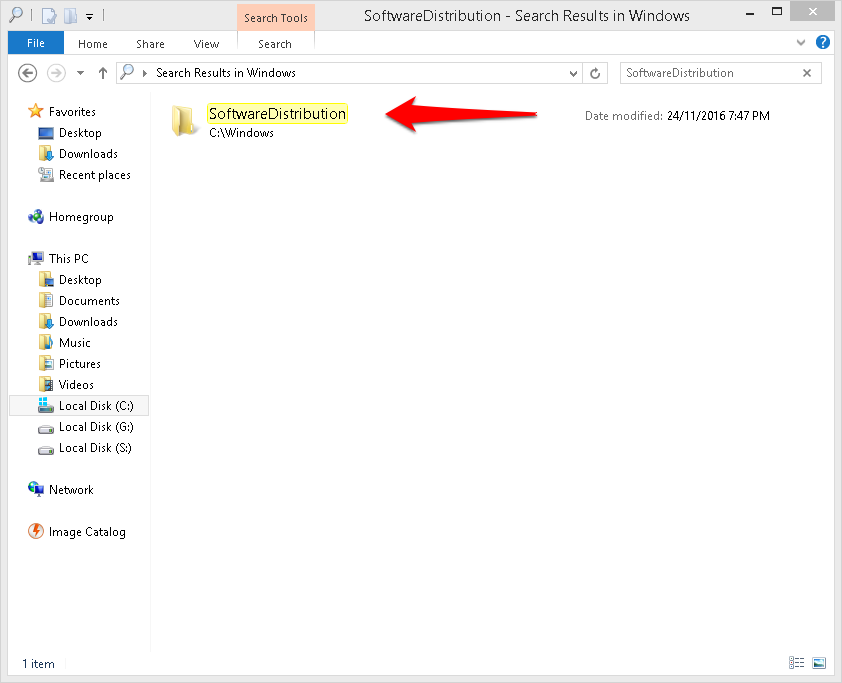
- بعدَ إيجاد المجلد المطلوب، نقوم بتغيير اسمه إلى ” SoftwareDistributon.old”
- ومن بعدها نقوم بإعادة تشغيل الحاسوب
حل المشكلة لمستخدمي ويندوز 10
- نضغط على Win+R حتى تفتح لنا نافذة Run
- ندخل الأمر التالي ” gpedit.msc”
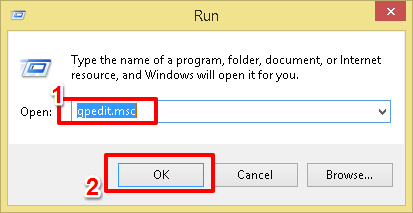
- وبعدها نقوم باتباع المسار التالي:
Computer Configuration > Administrative Templates > Windows Components > Windows Update > Configure Automatic Updates
- ومن ثمَ نقوم بتحويل حالة Configure Automatic Updates إلى Not Configured
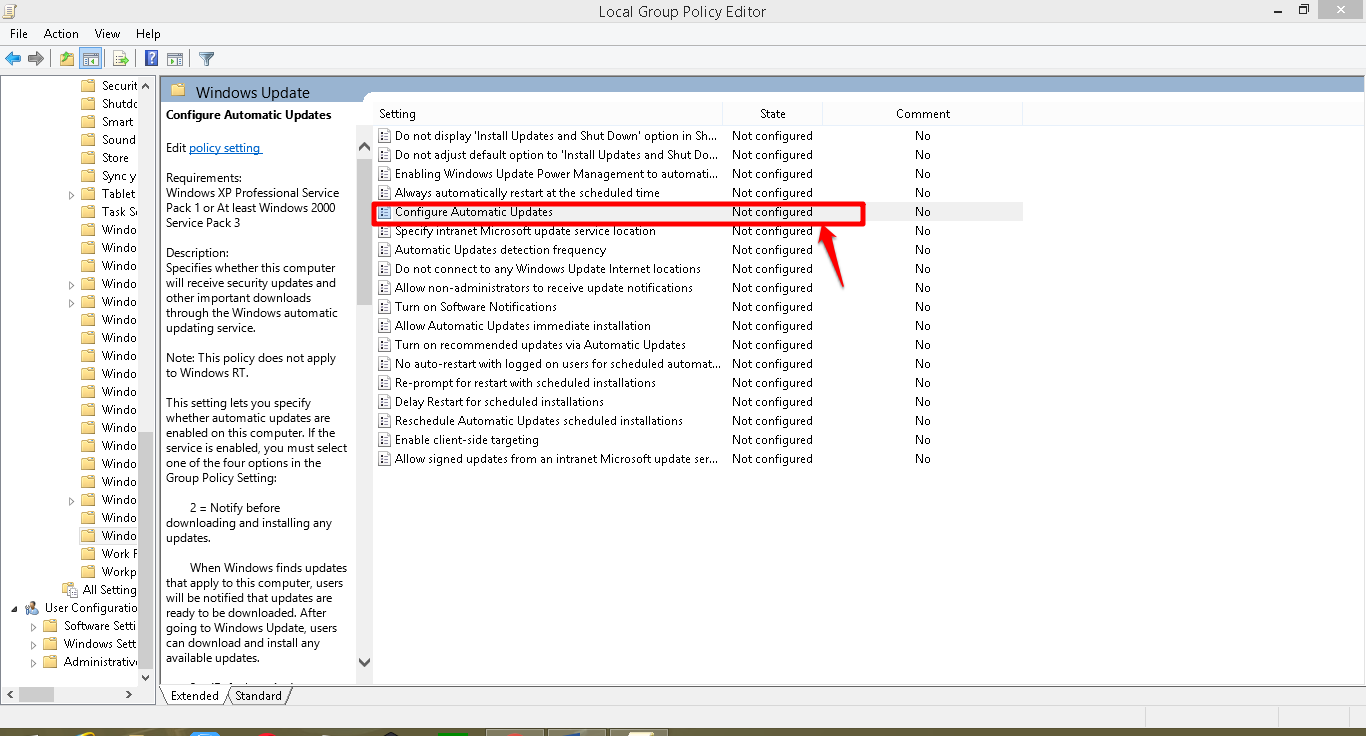
مشكلة فقدان ملفات DLL
ملفات الـ DLL هي عبارة عن برمجيات صغيرة يتم استدعائها عندَ تشغيل البرامج والألعاب، ولكن عادةً بعدَ عمل فورمات للحاسوب يتم فقدان أغلب هذه الملفات مما يؤدي إلى ظهور رسائل خطأ عديدة متعلقة بها عندَ تشغيل مختلف البرامج والألعاب، ولحل هذه المشكلة يتوجب عليك اتباع ما يلي:
- قُم بإدخال قرص الفورمات الخاص بالويندوز لديك
- توجه إلى قائمة إبدا، واضغط الزر الأيمن للفأرة واختر من القائمة “Command Prompt (Admin)”
- قُم بإدخال الأمر التالي “sfc /scannow”
- ومن ثمَ اضغط على Enter
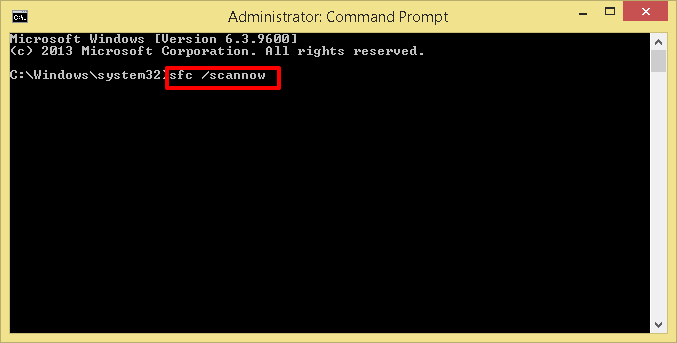
- وبعدها عليكَ الانتظار ريثما يقوم النظام باسترجاع جميع ملفات DLL
- بعدَ انتهاء عملية استرجاع الملفات الناقصة، قُم بإعادة تشغيل الحاسوب.
كانت هذه مقالتنا: رسائل الخطأ في الويندوز وكيفية حلها إكتشف حل أخطاء الويندوز
قدمناها لكم من مدونة عربي تك
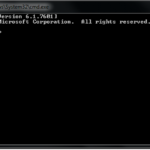








أكتب تعليقك ورأيك